converteer MPG / MPEG naar MP4 met hoge snelheid en hoge beeld- / geluidskwaliteit.
- Converteer AVCHD naar MP4
- Converteer MP4 naar WAV
- Converteer MP4 naar WebM
- Converteer MPG naar MP4
- Converteer SWF naar MP4
- Converteer MP4 naar OGG
- Converteer VOB naar MP4
- Converteer M3U8 naar MP4
- Converteer MP4 naar MPEG
- Ondertitels in MP4 insluiten
- MP4-splitters
- Verwijder audio van MP4
- Converteer 3GP-video's naar MP4
- MP4-bestanden bewerken
- Converteer AVI naar MP4
- Zet MOD om naar MP4
- Converteer MP4 naar MKV
- Converteer WMA naar MP4
- Converteer MP4 naar WMV
Ontdek hoe u een video op een iPhone professioneel kunt vertragen
 Bijgewerkt door Lisa Ou / 21 sep 2022 16:30
Bijgewerkt door Lisa Ou / 21 sep 2022 16:30"Kun je een video op de iPhone vertragen?" Ja, dat kan absoluut. Slow-motionscènes in films en televisie lijken erg interessant om naar te kijken. Van het vertragen van een scène in een romantisch moment tot het langzaam zien sterven van een belangrijk personage in een actiescène. Vertraagde video's hebben zo'n impact op veel kijkers. De vraag is, als een gewone iPhone-gebruiker, kun je het ook voor elkaar krijgen?
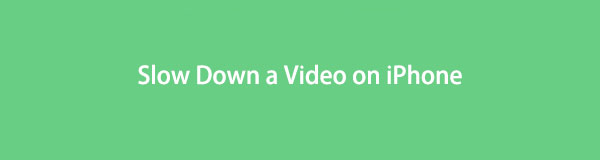
Er moet een goede reden zijn waarom je een video wilt leren vertragen met alleen je iPhone of andere reguliere apparaten. Misschien ben je een ambitieuze filmmaker die nog niet genoeg middelen heeft om professionele videobewerkingstools te kopen. Of een leerling die op school een kortfilmproject moet maken. Of misschien ben je een vlogger en heb je een slow motion-effect nodig op sommige delen van je video. We hebben geweldige oplossingen voor u, ongeacht wie u bent.
Video Converter Ultimate is de beste video- en audio-conversiesoftware die MPG / MPEG naar MP4 kan converteren met hoge snelheid en hoge beeld- / geluidskwaliteit.
- Converteer elke video / audio zoals MPG, MP4, MOV, AVI, FLV, MP3, enz.
- Ondersteuning van 1080p / 720p HD en 4K UHD video-conversie.
- Krachtige bewerkingsfuncties zoals bijsnijden, bijsnijden, roteren, effecten, verbeteren, 3D en meer.
In dit artikel gaan we u de beste tools voorstellen met eenvoudige maar efficiënte richtlijnen voor het vertragen van een video op de iPhone. Professioneel of niet, het resultaat van je video zal het gevoel van professioneel werken hebben met de onderstaande bewerkingstools.

Gidslijst
Deel 1. Een video op iPhone vertragen met iMovie
De video-editor die u het gemakkelijkst kunt openen als u een iPhone gebruikt, is waarschijnlijk iMovie. Het is een app ontwikkeld door Apple en vooraf geïnstalleerd op Apple-apparaten.
Volg de stappen om te zien hoe u een video op de iPhone kunt vertragen:
Stap 1Open de iMovie-app op je iPhone. Als het op dit moment niet is geïnstalleerd, gaat u eerst naar de App Store en installeert u het opnieuw op uw apparaat. Tik op de om een video te vertragen Magische film tabblad bij de Nieuw project starten venster. Selecteer je video en tik vervolgens op Magische film maken om het bestand in de toepassing te importeren.
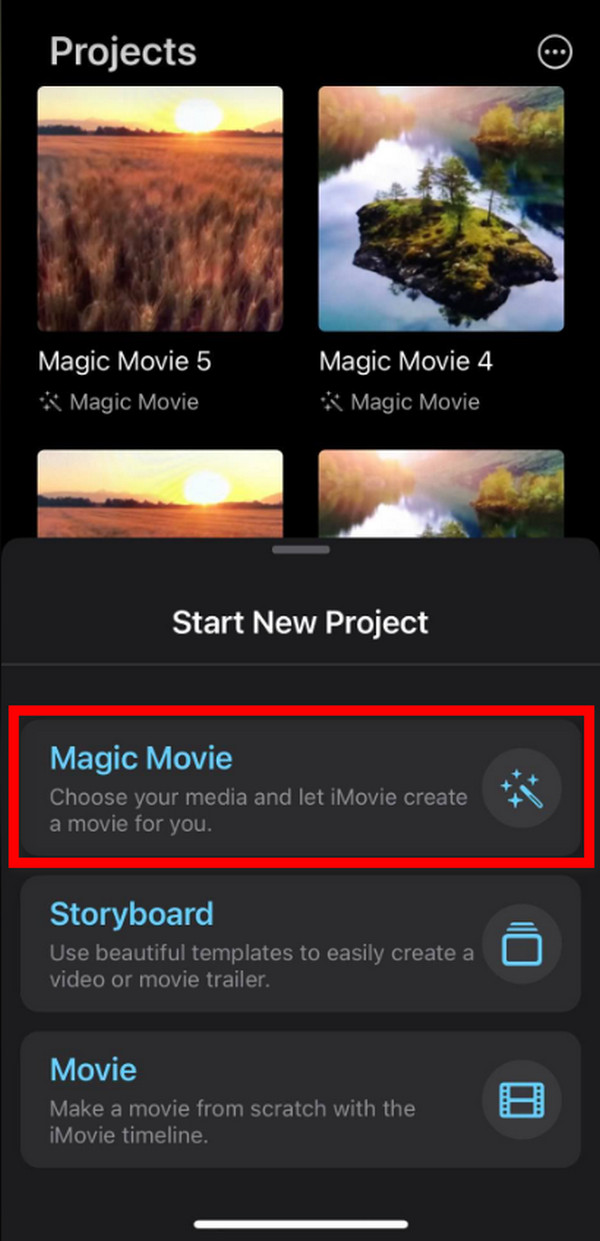
Stap 2Nadat de video is geüpload, tikt u op het penpictogram aan de rechterkant van het videotabblad. Tik op de opties die verschijnen op Clip bewerken.
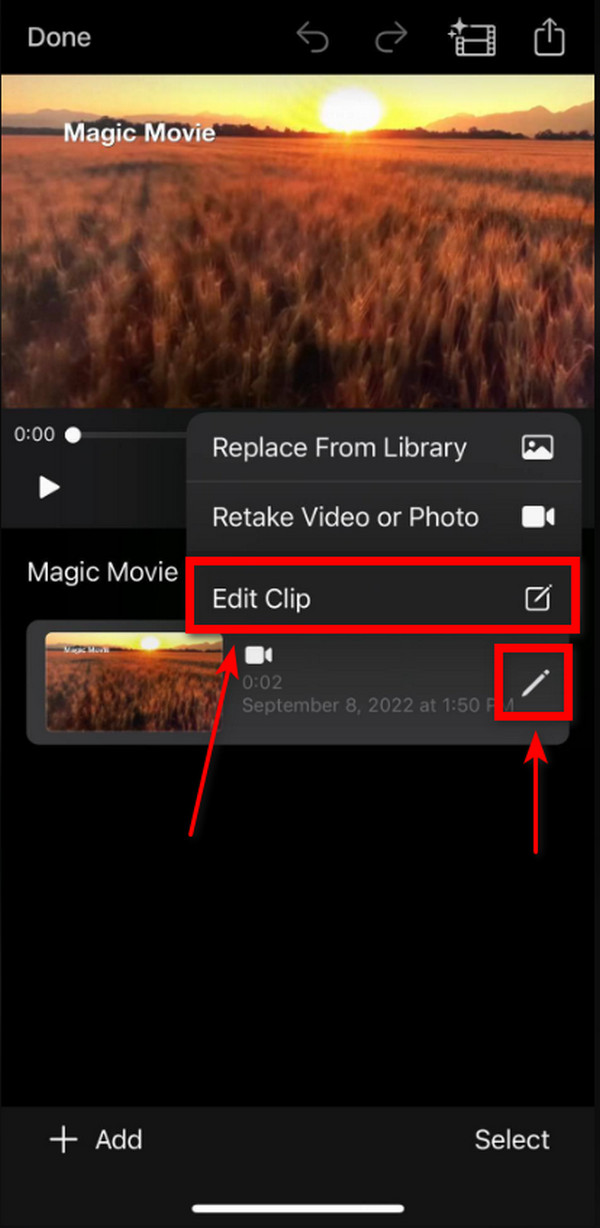
Stap 3Tik in de onderstaande bewerkingsopties op de Speed icoon. U kunt de snelheid aanpassen door naar rechts te schuiven om de video sneller te maken en naar links om deze te vertragen. Blijf naar links gaan totdat je tevreden bent met de traagheid van je video. Dan kun je eindelijk tikken Terug > Klaar > Opslaan naar bestanden.
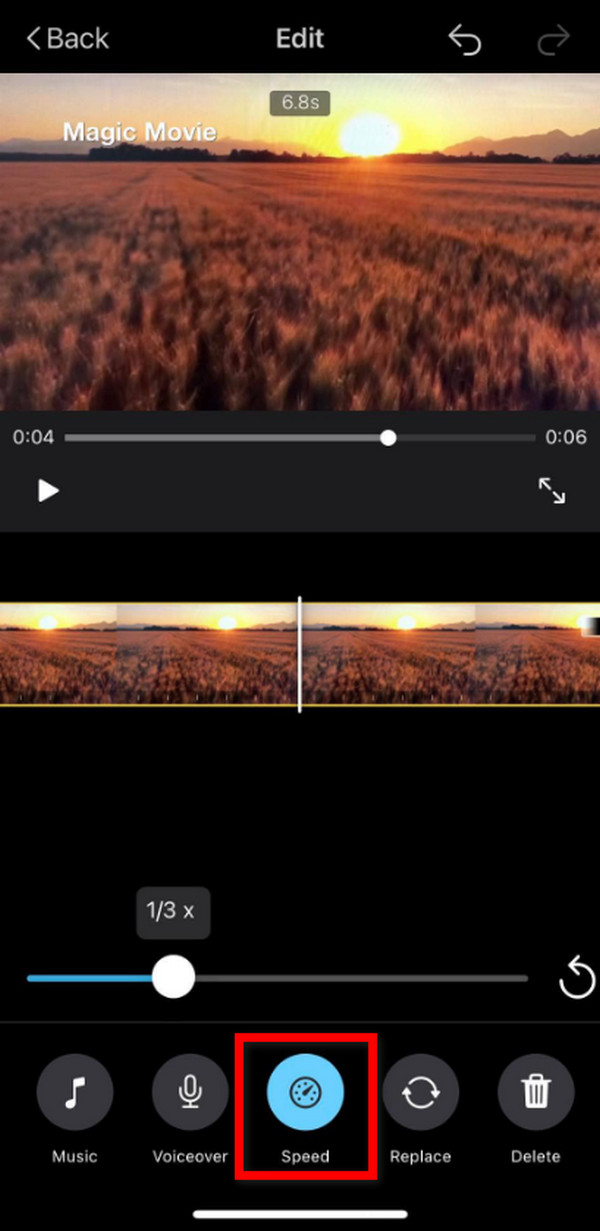
Deel 2. Een iPhone-video op computer vertragen via FoneLab Video Converter Ultimate
Als je op zoek bent naar een manier om een slow motion te maken met alleen je niet-professionele apparaat, kun je het nog steeds als een werk van een professional laten lijken met de FoneLab Video Converter Ultimate. Het belangrijkste kenmerk van deze software is: video's converteren, maar het gaat ook door als een professional video-editor vanwege zijn prominente multifunctionele eigenschappen.
Hier leest u hoe u een iPhone-video kunt vertragen met FoneLab Video Converter Ultimate op de computer:
Video Converter Ultimate is de beste video- en audio-conversiesoftware die MPG / MPEG naar MP4 kan converteren met hoge snelheid en hoge beeld- / geluidskwaliteit.
- Converteer elke video / audio zoals MPG, MP4, MOV, AVI, FLV, MP3, enz.
- Ondersteuning van 1080p / 720p HD en 4K UHD video-conversie.
- Krachtige bewerkingsfuncties zoals bijsnijden, bijsnijden, roteren, effecten, verbeteren, 3D en meer.
Stap 1Bezoek de FoneLab Video Converter Ultimate-website. Download de software gratis. Open het bestand en wacht totdat het installatieproces is voltooid voordat u op . klikt Begin nu om het programma te starten.
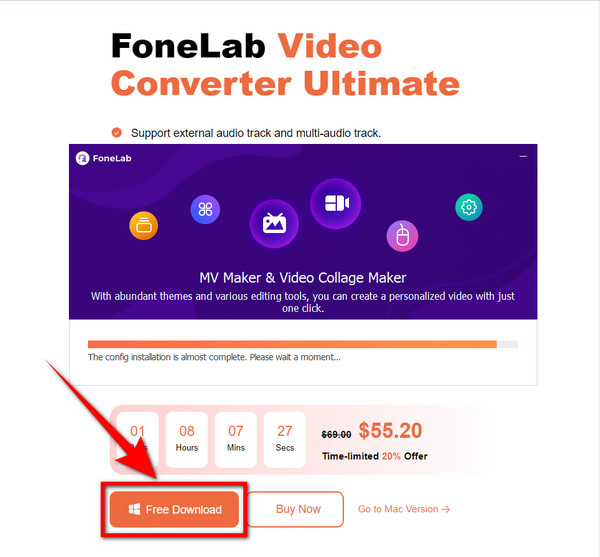
Stap 2In het bovenste deel van de software-interface bevinden zich de opties om video te converteren, een MV te maken, een collage te maken en de toolbox. Kies de ToolBox om meer van de bewerkingsfuncties van het programma te zien.
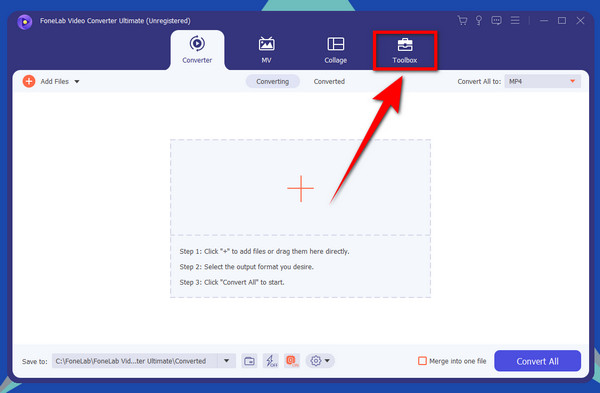
Stap 3Scroll een beetje naar beneden om de . te vinden Video snelheidsregelaar voorzien zijn van. Klik erop om te openen. Verbind je iPhone met de computer via een USB-kabel.
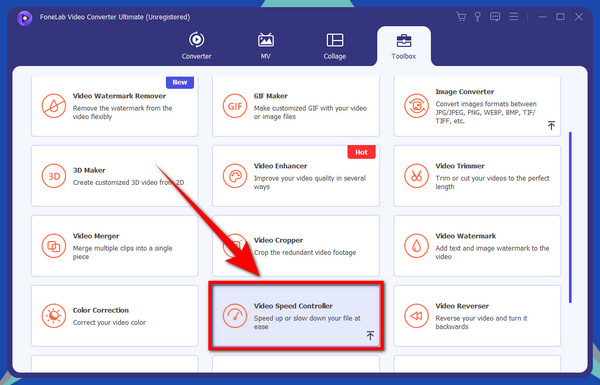
Stap 4Klik op het vak met het plusteken in het midden van de interface van FoneLab Video Converter Ultimates. Er verschijnt een mapvenster. Aangezien uw iPhone al is aangesloten, gaat u naar de iPhone-map op uw computer om uw iPhone-video's te bekijken. Selecteer daar de video die je wilt vertragen en klik vervolgens op Openen om het bestand op FoneLab Video Converter Ultimate te bewerken.
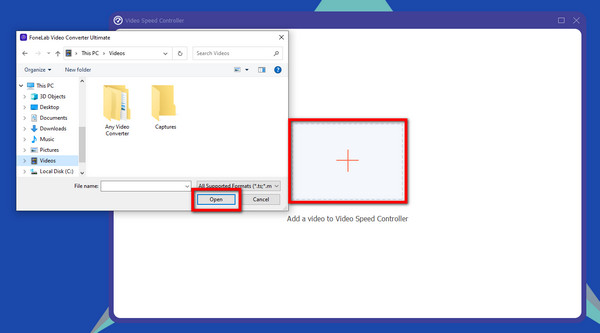
Stap 5Nadat de video is geïmporteerd, ziet u de snelheidsopties onder het voorbeeld. Kies uw gewenste snelheid op hoeveel u wilt vertragen of versnel de video. Als u tevreden bent, kunt u eindelijk klikken op Exporteren om het bestand op uw apparaat op te slaan.
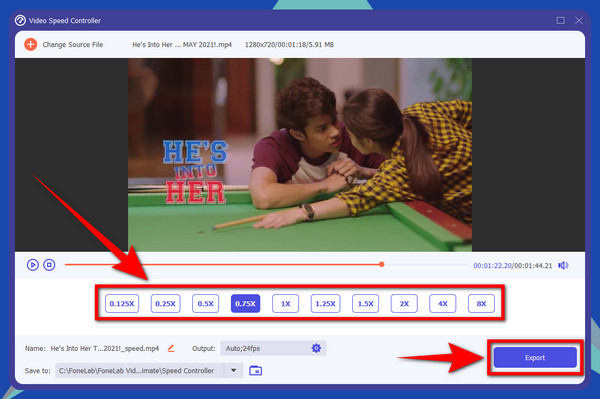
Deel 3. Een iPhone-video vertragen met Ezgif
Ezgif is een online tool die gespecialiseerd is in het bewerken van geanimeerde GIF's. Bovendien kan het ook wat basisbewerkingen op video's uitvoeren, zoals het aanpassen van de snelheid, dempen, omkeren, knippen, enz.
Stap 1Ga naar ezgif.com en klik op de Video naar GIF keuze. Onder de Video naar GIF vindt u meer functies voor bewerking. Klik op de Videosnelheid tabblad om de snelheid van uw video aan te passen.
Stap 2Typ op de vermenigvuldiger onder het voorbeeld hoe langzaam je wilt dat de video op de doos staat. Hoe hoger het getal dat u invoert, hoe sneller de video wordt. Typ een lager getal om het te vertragen.
Stap 3Er zijn ook opties om de snelheid van het videogeluid te dempen, te behouden of te wijzigen. Selecteer de gewenste opties voor je video. Klik daarna op de Verander de videosnelheid! knop hieronder. Het vertragingsproces wordt automatisch gestart. Wacht enkele ogenblikken tot de Video uitvoeren verschijnt. Dan kun je eindelijk de vertraagde video op je apparaat opslaan.
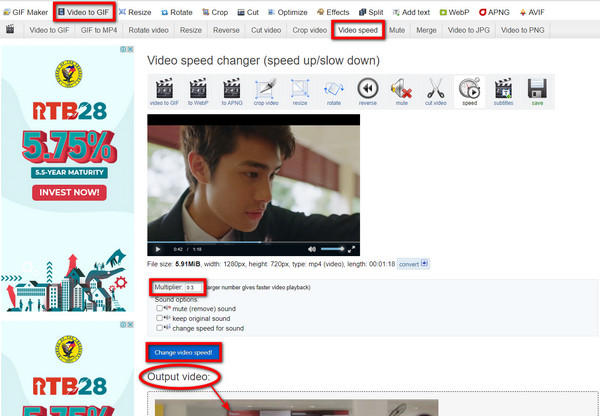
Video Converter Ultimate is de beste video- en audio-conversiesoftware die MPG / MPEG naar MP4 kan converteren met hoge snelheid en hoge beeld- / geluidskwaliteit.
- Converteer elke video / audio zoals MPG, MP4, MOV, AVI, FLV, MP3, enz.
- Ondersteuning van 1080p / 720p HD en 4K UHD video-conversie.
- Krachtige bewerkingsfuncties zoals bijsnijden, bijsnijden, roteren, effecten, verbeteren, 3D en meer.
Deel 4. Veelgestelde vragen over het vertragen van een iPhone-video
1. Heeft iMovie een watermerk als je een video vertraagt?
Nee, dat doet het niet. Wanneer je een video vertraagt of bewerkt op iMovie, zal de uitvoer geen iMovie-logo of watermerk bevatten. U kunt alleen uw eigen watermerk plaatsen als u dat wilt. U kunt er een voor uzelf maken met iMovie. Maar maak je geen zorgen, want de app zelf sluit geen watermerk in zodra je je bewerkte video exporteert.
2. Is FoneLab Video Converter Ultimate goed voor het vertragen van een video op de iPhone?
Jazeker. Je zou denken FoneLab Video Converter Ultimate is alleen belangrijk vanwege de conversiefunctie, omdat dat de belangrijkste functie is. Maar maak je geen zorgen, want de andere functies zijn goed doordacht en zijn gemaakt om competent te zijn. Elke functie, zoals de Videosnelheidsregelaar, heeft zijn eigen ruimte in het programma. Daarom staat elke functie hoog aangeschreven vanwege zijn kwaliteitsoutput.
3. Welk effect heeft slow motion op de mensen die video's bekijken?
Een van de effecten van slow motion is dat het anticipatie creëert bij de kijkers. Wanneer een deel van een video langzamer gaat, ontstaat er een gevoel van spanning, waardoor ze anticiperen op de volgende scène. Bovendien kunnen de kijkers meer aandacht besteden aan de details van de video in plaats van deze in één keer te bekijken.
Video Converter Ultimate is de beste video- en audio-conversiesoftware die MPG / MPEG naar MP4 kan converteren met hoge snelheid en hoge beeld- / geluidskwaliteit.
- Converteer elke video / audio zoals MPG, MP4, MOV, AVI, FLV, MP3, enz.
- Ondersteuning van 1080p / 720p HD en 4K UHD video-conversie.
- Krachtige bewerkingsfuncties zoals bijsnijden, bijsnijden, roteren, effecten, verbeteren, 3D en meer.
Van alle bovenstaande videobewerkingstools, FoneLab Video Converter Ultimate is gegarandeerd de meest betrouwbare software. De functies zijn zeer eenvoudig te gebruiken en geven u een schone uitvoer. Het laat geen vlek van amateurwerk of watermerk achter waardoor de video er goedkoop uitziet. Vertel ons hieronder uw mening over het gebruik van de FoneLab Video Converter Ultimate.
